Rainmeter este un instrument celebru de personalizare pentru desktopcare oferă o serie de skinuri pentru personalizarea aspectului desktopului cu widget-uri plutitoare pentru monitorizarea resurselor sistemului, vizualizarea fluxurilor RSS, Facebook, notificări ale contului Gmail și multe altele. Recent, un dezvoltator de la deviantArt a creat un centru interactiv multifuncțional interactiv inspirat de Windows 8 și Windows Phone 7, bazat pe Rainmeter, numit Omnimo. Acesta aduce Windows 8 utilizator de metrou ecraninterfață cu Windows 7. În această postare vă vom oferi ghidul pas cu pas pentru instalarea Omnimo Rainmeter și vom oferi o imagine de ansamblu asupra caracteristicilor pe care le oferă.
Pentru a instala Omnimo, mai întâi va trebui să instalați Rainmeter 2.0 sau o versiune ulterioară (link-ul de descărcare dat la sfârșitul postării). Odată terminat, lansați Setup.rmskin domiciliat în folderul Omnimo pentru a porni asistentul de instalare.

Din ecranul de bun venit al vrăjitorului, selectațiopțiunile necesare și faceți clic pe butonul Săgeată pentru a continua. Configurațiile disponibile includ opțiuni pentru a selecta un ceas 24/12 ore, vizualizarea Fahrenheit pentru widgetul meteo și pentru a activa / dezactiva pictograma desktop. Dacă alegeți să dezactivați pictogramele, nu veți vedea nicio pictogramă pe desktop atunci când funcționează Rainmeter. Opțional puteți introduce un cod meteo pentru zona dvs. sau puteți configura setările mai târziu pentru a obține actualizări meteorologice.
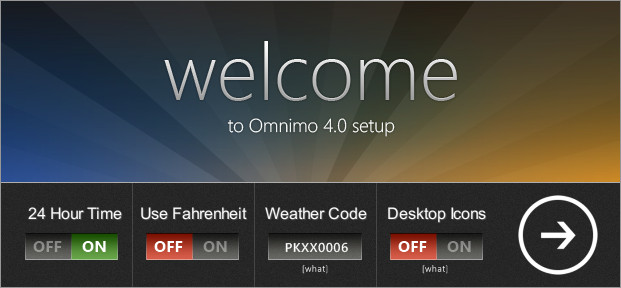
În pasul următor, selectați o limbă pentru interfața temei. Dacă faceți clic pe un nume de limbă vă va duce la pasul următor al vrăjitorului.
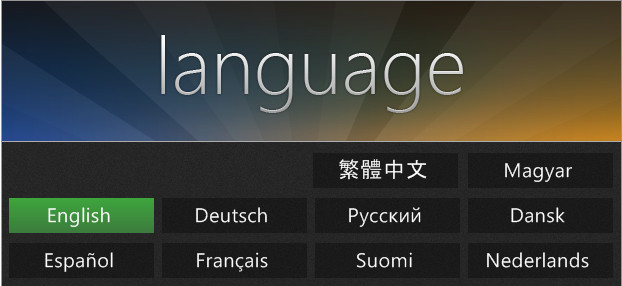
În cele din urmă, selectați un stil de temă și apoi faceți clic pe arezoluția ecranului pentru a completa configurațiile. Există trei stiluri tematice Omnimo disponibile pentru afișarea widget-urilor. Puteți alege cea care vă place cel mai mult din previzualizarea imaginii a temelor.
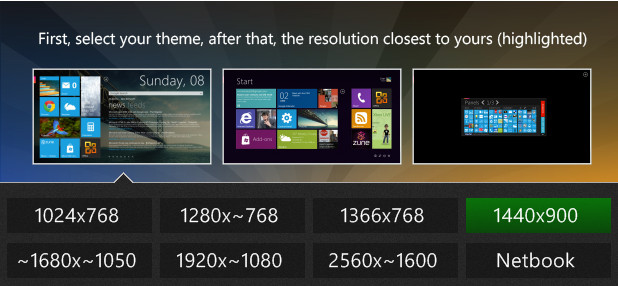
Tema rămâne funcțională atât timp cât Rainmeterrulează; puteți ieși Rainmeter și Omnimo din tava de sistem oricând. Afișează widget-uri în partea stângă și oferă o bară de căutare în partea de sus. Motorul implicit de căutare este Google. Cu toate acestea, puteți trece la alte motoare de căutare făcând clic pe meniul derulant Bară de căutare. Deasupra motorului de căutare este oferit un afișaj de timp și zi, în timp ce partea stângă conține widget-uri, vreme, imagine, Gmail, PayPal și aplicații.
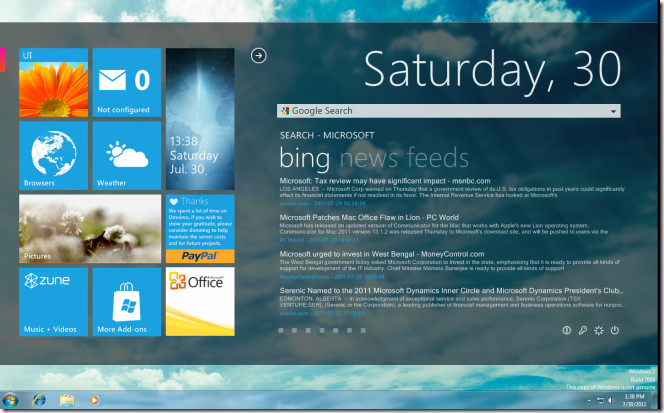
Trecerea mouse-ului peste un widget vă va oferimai multe opțiuni de lansare a configurației și a aplicațiilor. De exemplu, puteți plasa mouse-ul peste widget-ul browserului și faceți clic pe un browser pentru a-l lansa. În mod similar, puteți configura un cont Gmail, o locație meteo, un folder de imagini pentru widget de prezentare de imagini și așa mai departe.
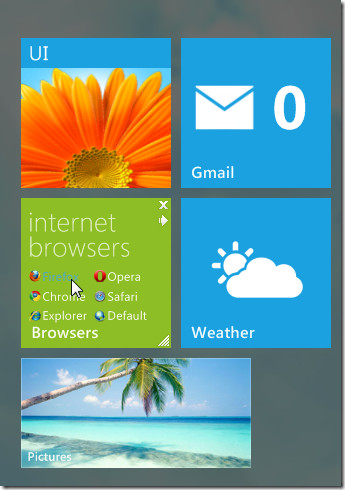
Pentru a personaliza în continuare aspectul Omnimo, faceți clic pesăgeata de mai sus, urmată de butonul Paintbox. Aceasta va deschide o fereastră cu opțiuni pentru a schimba culoarea și stilul temei și pentru a adăuga mai multe comenzi rapide pentru aplicații la Omnimo.
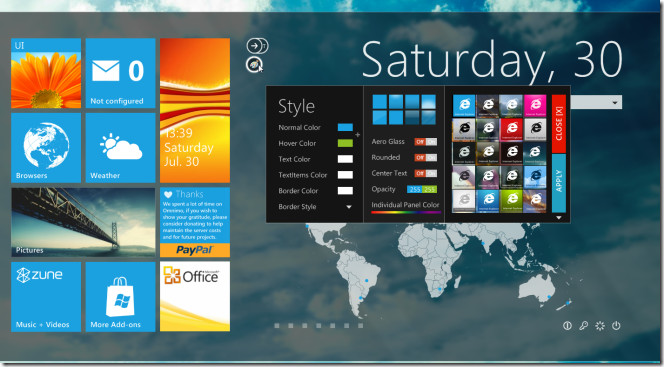
Omnimo funcționează doar cu Rainmeter 2.0 și, prin urmare, funcționează doar pe Windows XP, Windows Vista și Windows 7.
Descarcă Omnimo
Descarcă Rainmeter













Comentarii